Rippa ett DVD-kapitel kan hjälpa till att extrahera en specifik del av en DVD för personligt bruk eller dela med andra, oavsett om du skapar en höjdpunktsrulle av dina favoritfilmscener eller extraherar ett visst kapitel i en TV-serie. Den här artikeln ger dig tre programvaror för att rippa ett DVD-kapitel. Eftersom det finns några brister i VLC och Handbroms, finns det det bästa sättet att hjälpa dig att rippa DVD-kapitlen i den här artikeln.
Del 1: Varför behöver vi rippa DVD-kapitel
Det finns olika och olika anledningar till att folk vill rippa DVD-kapitel. Det ger ett mer flexibelt och bekvämt sätt att komma åt och njuta av ditt favoritmediainnehåll. Du kan lära dig varför du behöver rippa ett DVD-kapitel nedan.
Portabilitet: Genom att rippa DVD-kapitel kan du skapa digitala filer som enkelt överförs till en bärbar enhet som en smartphone eller surfplatta. Detta gör att du kan titta på dina favoritfilmer eller TV-program när du är på språng utan att bära med dig fysiska DVD-skivor.
Bekvämlighet: Att rippa DVD-kapitel eliminerar också behovet av att fysiskt växla mellan skivor när du tittar på en serie eller en film med flera delar. Du kan ha alla kapitel i en digital fil och enkelt navigera i dem med din mediaspelare.
Bevarande: DVD-skivor kan försämras med tiden, vilket leder till förlust av bild- och ljudkvalitet. Genom att rippa kapitlen kan du skapa en digital säkerhetskopia som kommer att bevara kvaliteten på innehållet på obestämd tid.
Redigering: Genom att rippa DVD-kapitel kan du redigera innehållet och skapa anpassade versioner. Du kan till exempel skapa en sammanställning av dina favoritscener från filmer eller TV-program.
Del 2: Hur man använder VLC för att rippa DVD-kapitel
VLC media player är en gratis programvara med öppen källkod som kan rippa DVD-kapitel. Men VLC kanske bara fungerar med vissa typer av DVD-skivor. Vissa DVD-skivor kan ha kopieringsskydd som förhindrar rippning. Om du vill bli mer bekant med videokodning och filformat kan användning av VLC kräva en inlärningskurva. Kvaliteten på det rippade kapitlet kanske inte är lika bra som original-DVD:n, beroende på vilka inställningar du väljer i VLC.
Steg 1Sätt in DVD:n i din dators enhet och starta VLC. I VLC-gränssnittet klickar du på Media och Konvertera/spara knappar.
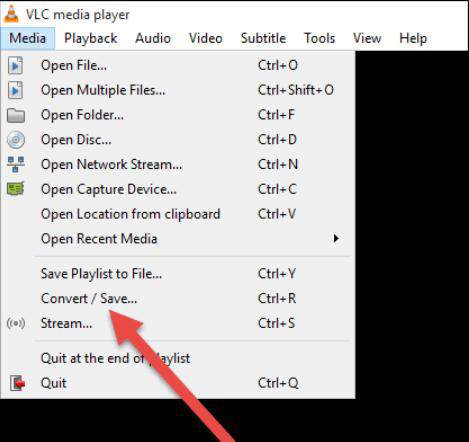
Steg 2I den Öppna Media dialogrutan klickar du på Skiva knappen, välj DVD-enheten som skivenhet och välj titeln och kapitlet du vill rippa.
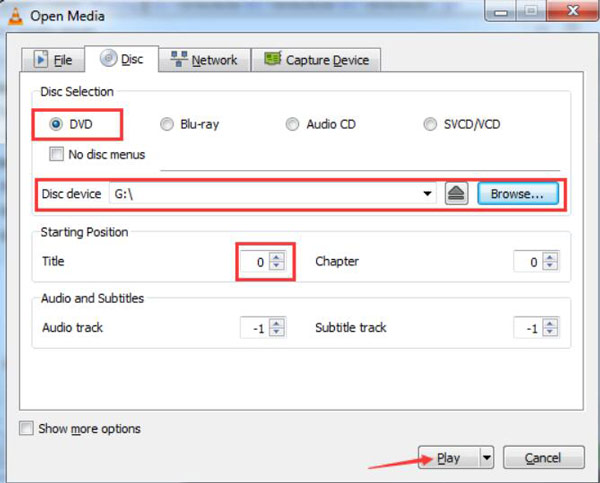
Steg 3Under inställningar, välj utdatafilformatet för att konvertera kapitlet och klicka på Start knappen för att starta rippningsprocessen.
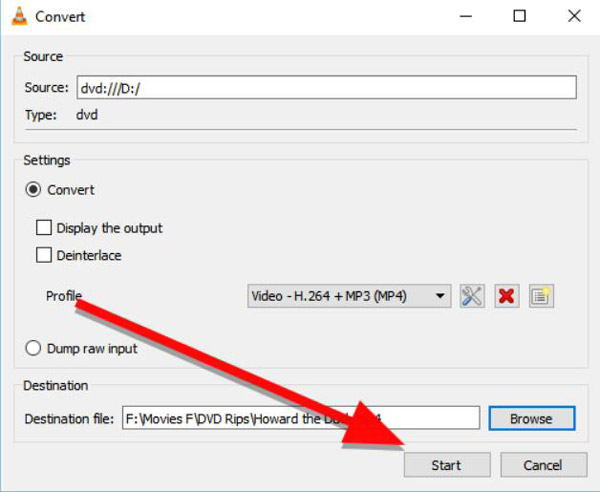
Del 3: Hur man använder handbromsen för att rippa DVD-kapitel
Handbroms är en annan programvara som kan användas för att rippa DVD-kapitel. Du kan redigera, konvertera eller vänd video i Handbroms och många konverterar DVD-kapitel till digitala. Liksom VLC kanske inte Handbrake fungerar med alla typer av DVD-skivor. Att rippa ett DVD-kapitel med handbroms kan också ta mycket tid, beroende på kapitlets längd och hastigheten på din dator.
Steg 1Sätt in DVD:n i datorns enhet och starta Handbrake. I handbromsgränssnittet klickar du på dvd knappen som källa och välj titeln och kapitlet du vill rippa.
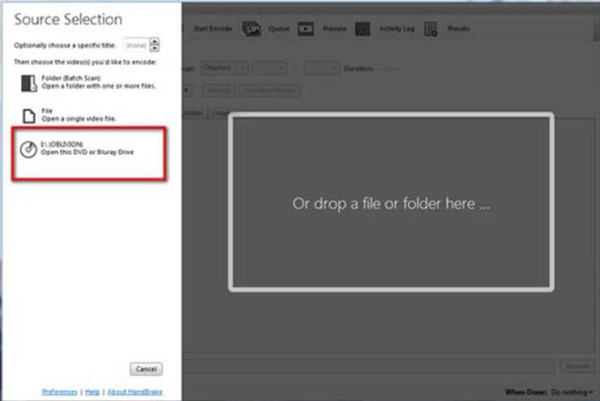
Steg 2Under Utgångsinställningar väljer du formatet du vill ha för kapitlet och platsen där du vill spara filen. Klicka sedan på Starta kodning knappen för att börja rippa.
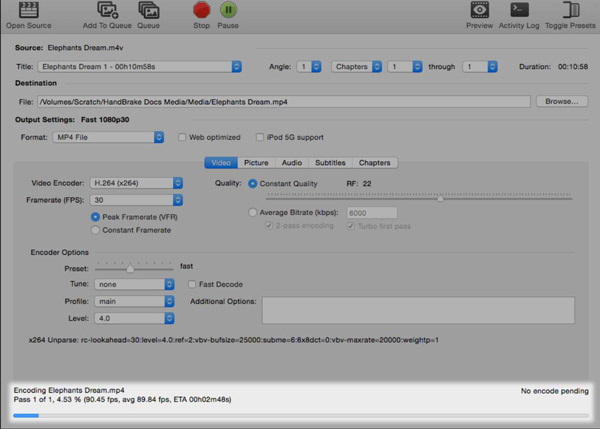
Del 4: Det bästa sättet att använda AVAide för att rippa DVD-kapitel
Det finns det bästa sättet att rippa ett DVD-kapitel utan för många inställningar och rippa alla typer av DVD-filer. Du kan använda AVAide DVD Ripper för att avsluta din uppgift. Denna programvara har avancerad teknik för att blixtsnabbt rippa DVD-kapitel utan att förlora kvalitet.
- Rippa DVD-kapitel till digitala videor 1:1 utan kvalitetsförlust.
- Stöd alla typer av DVD-skivor, inklusive skivor, ISO och mappar.
- Ha GPU-acceleration för att rippa DVD-kapitel med hög hastighet.
- Kopiera DVD-kapitel i olika digitala videoformat för att spela.
Steg 1Klicka på Ladda DVD knappen på toppen och välj sedan det DVD-kapitel du vill rippa.
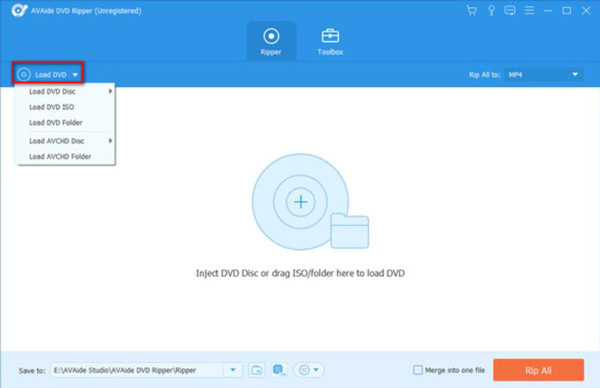
Steg 2När du har valt kapitel och titel kan du klicka på Formatera för att välja det digitala formatet för det rippade kapitlet.
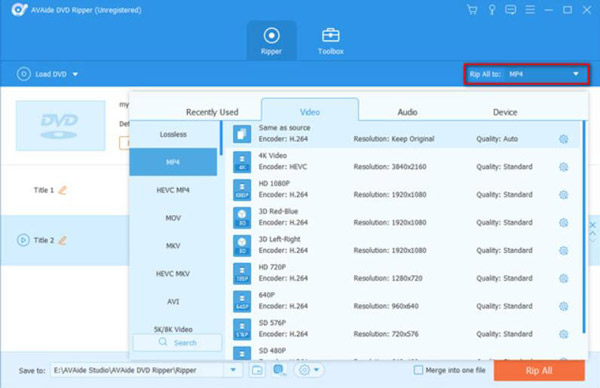
Steg 3Det sista steget är att ställa in din videos destination och klicka på Rippa alla knappen för att rippa ett DVD-kapitel.
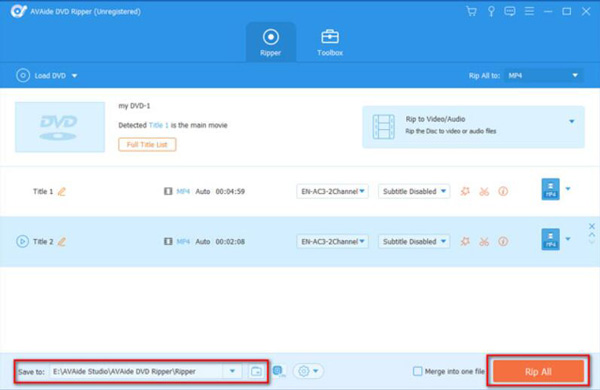
Del 5: Vanliga frågor om att rippa ett DVD-kapitel
Finns det risk att min DVD skadas vid ripping av kapitel?
Nej, att rippa DVD-kapitel bör inte skada original-DVD:n. Det är dock viktigt att hantera dina DVD-skivor försiktigt för att undvika repor eller andra skador som kan påverka deras kvalitet med tiden.
Vilket format ska jag använda för att rippa DVD-kapitel?
Ditt valda format kommer att bero på din avsedda användning för det rippade innehållet. Standardformat för videofiler inkluderar MP4, MKV, AVI och MOV.
Hur lång tid tar det att rippa ett DVD-kapitel?
Tiden det tar att rippa ett DVD-kapitel beror på dess längd och din dators hastighet. I allmänhet kan det ta från några minuter till en timme eller mer att rippa ett DVD-kapitel.
Sammanfattningsvis, rippa ett DVD-kapitel kan vara ett bekvämt sätt att extrahera en viss del av en DVD. Olika mjukvaruverktyg, som Handbrake och VLC, finns tillgängliga för att hjälpa dig att rippa ett DVD-kapitel spela 4K Blu-ray eller DVD med digital video, men de har också några saker som kan förbättras. Det bästa sättet är att använda AVAide DVD Ripper för att rippa ett DVD-kapitel med hög hastighet och originalkvalitet. Med AVAide DVD Ripper och dess tekniker kan du skapa högkvalitativa digitala kopior av dina favorit DVD-kapitel som du kan njuta av när som helst och var som helst.
Bästa verktyget för att rippa och konvertera DVD-skiva/mapp/ISO-bildfiler till olika format.



 Säker nedladdning
Säker nedladdning


